苹果不断强化iPhone的显示屏,但问题还是时有发生。最近,不少用户反映在屏幕上看到一条绿线,或者iPhone死机绿屏,这可能会影响手机的正常使用。
如果您遇到此问题,无需担心。有几种有效的方法可以帮助解决它。在本文中,我们将探讨iPhone上出现绿屏或绿线的原因,并提供解决方案以使您的设备恢复正常。请继续阅读!

许多用户报告说他们的 iPhone 屏幕变绿了。遇到同样的问题了吗?在我们告诉您如何解决 iPhone 绿屏问题之前,让我们先了解一些可能的原因。
显示设置不正确:绿屏问题可能是由夜间模式或暗黑模式等显示设置引发的,或者亮度设置得太低。iOS 系统故障:过时或不兼容的 iOS 版本有时会导致绿屏问题。(iPhone 软件更新失败?)水损坏:接触液体可能会引起绿屏问题,俗称“死亡绿屏”。硬件问题:OLED/LED屏幕损坏或驱动电路故障等问题也可能导致此问题。屏幕烧屏:静态图像在屏幕上停留时间过长可能会导致绿屏。意外事件:锁定和解锁手机,意外掉落或类似事件也可能会导致此屏幕问题。第 2 部分:如何修复 iPhone 绿屏死机?[6 种行之有效的方法]解决方案 1. 调整 iPhone 显示设置不正确的显示设置有时会导致绿屏问题,因此调整这些设置可能会有所帮助。以下是修改 iPhone 显示设置的两个步骤:
启用自动亮度
前往“设置”>“通用”>“辅助功能”>“显示和文本大小”>启用“自动亮度”。
开启 True Tone 并设置更短的自动锁定时间
前往“设置”>“显示与亮度”>启用“True Tone”。然后选择“自动锁定”,并设置较短的自动锁定时间。
当您的 iPhone 没有响应时,强制重启是解决屏幕问题的一种快速有效的方法。重启方法因 iPhone 型号而异:
对于 iPhone 8 及更高版本:按下“调高音量”,快速点击“调低音量”,然后按住“电源”按钮,直到出现 Apple 标志。对于 iPhone 7/7 Plus:同时按住电源和音量降低按钮约 10 秒钟,直到出现 Apple 标志。对于 iPhone 6 及更早版本:同时按住电源和主屏幕按钮,直到看到 Apple 标志。
如果您对 iPhone 的设置进行了更改,从而可能导致 iPhone 绿屏死机等问题,重置所有设置可能会有所帮助。
转到“设置”并点击“通用”。选择“传输或重置 iPhone”并点击“重置”。选择“重置所有设置”将 iPhone 的设置恢复为默认设置。
Apple 经常在新的 iOS 更新中包含错误修复,因此保持 iPhone 更新有助于防止出现此类问题。由于这是一个常见问题,可能会在未来的更新中修复,因此请确保您的设备始终保持最新状态。(为什么我的 iPhone 无法更新?)
前往“设置”>“通用”>“软件更新”,如果有可用更新,点击“下载并安装”。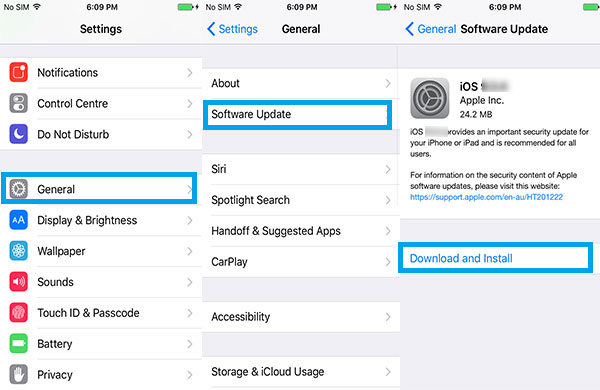
后台运行的应用过多有时会导致屏幕变绿。要解决此问题,请尝试关闭所有后台应用:
对于 iPhone 8 及更早版本:双击主屏幕按钮以查看最近使用的应用程序,然后在每个应用程序上向上滑动以将其关闭。对于 iPhone X 及更高版本:从主屏幕底部向上滑动并在中间停顿,然后在所有应用预览上向上滑动以关闭它们。
您想知道如何有效地删除 iPhone 上的多个应用程序吗?请参阅本综合指南,探索完成此任务的几种简单方法。
解决方案6.联系Apple支持进行维修如果上述解决方案均无效,并且您的 iPhone 仍然显示绿屏,则可能是由于严重的硬件问题导致,需要进行物理维修。在这种情况下,请联系“Apple 支持”或访问“Apple 授权服务中心”以获取高级故障排除和维修选项。
建议:提前备份你的iPhone如您所见,无论您尝试上述五种方法还是寻求 Apple 支持的帮助来解决绿屏问题,修复过程中都有可能丢失数据。这就是为什么定期备份 iPhone 数据至关重要。
这里我们推荐一款专业的备份和传输工具——iReaShare iPhone Manager。这款易于使用的 iOS 备份软件可让您轻松备份 iPhone 数据。
功能介绍:
确保完整的数据备份,不会丢失任何数据。提供超快的备份速度,节省您的时间。支持一键完整备份和选择性备份,让您预览并选择要备份的特定项目。支持多种文件类型,包括照片、消息、音乐、视频、联系人等。广泛兼容所有 iPhone 型号和最新的 iOS 18,包括 iPhone 16/15/14/13/12/11/X/8/7/6。总结:以上就是修复 iPhone 绿屏死机的六种简单方法。这个问题很常见,而且可能令人沮丧,但上述方法应该有助于解决它。我们希望您再也不必处理 iPhone 上的绿屏问题。
最后,我们强烈建议您使用iReaShare iPhone Manager提前备份您的 iPhone 数据。除了备份之外,它还允许您直接在计算机上编辑和管理照片、联系人、音乐、视频等,还可以将它们传输到您的计算机或外部硬盘上。
